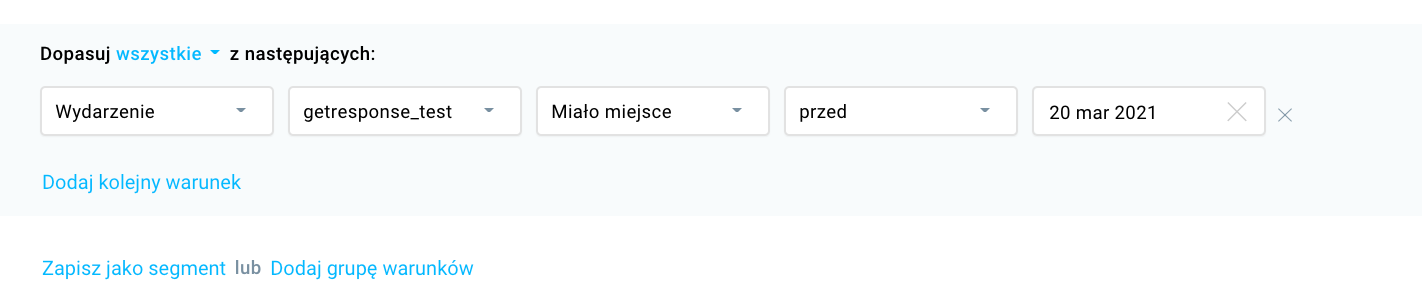Jak skorzystać z warunku „Zdarzenie” w moim cyklu automation?
Zdarzenia pozwalają na śledzenie aktywności subskrybentów na podstawie interakcji na Twojej stronie internetowej.
Gdzie mogę znaleźć i zarządzać Zdarzeniami w GetResponse?
Aby znaleźć Zdarzenia, przejdź do zakładki Automation > Zdarzenia.
Czego potrzebuję, aby śledzić Zdarzenia na mojej stronie internetowej?
Zdarzenie może zostać utworzone przy pomocy skryptu JavaScript, który należy zainstalować na stronie internetowej. Aby śledzić zdarzenia, wystarczy dodać skrypt Web Connect do źródła Twojej strony.
Skrypt Web Connect można znaleźć tutaj.
Uwaga: Jeśli przekierowujesz osoby na swoje strony używając linków w newsletterach, skrypt JavaScript który wkleiłeś do źródła Twojej strony identyfikuje je automatycznie. Jeśli odwiedzający przychodzą z innych stron, na których wpisują swój adres email – na przykład, strony na których umiejscowione są formularze zapisu, zapisy na newsletter, rejestracje, procesy logowania, szczegóły zakupów – musisz zainstalować dodatkowy skrypt JavaScript na stronach gdzie zostawiają swój adres email:
Skrypt identyfikujący adres email klienta
GrTracking(‘setUserId’, $customerEmail)
Przykład:
GrTracking(‘setUserId’, ‘user@example.com’);
Skrypt, który śledzi poszczególne zdarzenia i przypisuje je do adresu email
GrTracking(‘setEvent’, $customEventName, $customEventAttributes)
Przykład:GrTracking(‘setEvent’, ‘myCustomEvent’, {‘visitTime’:(new Date).toISOString(), ‘rankNo’:‘123333’, ‘websiteName’:window.location.href, ‘isProspect’: ‘true’});
lub
GrTracking(‘setEvent’, ‘myCustomEventWithoutAdditionParams’);
Jak tworzyć zdarzenia?
Możesz dowiedzieć się jak tworzyć zdarzenia w tym artykule.
Jak mogę skorzystać z warunku „Zdarzenie” w moim cyklu automation?
Aby zawrzeć ten warunek w cyklu, musisz podjąć następujące kroki:
- Przeciągnij oraz upuść warunek Zdarzenie
- Kliknij element, aby otworzyć zakładkę Szczegóły
- Kliknij Pobierz Web Connect i postępuj zgodnie z instrukcjami, aby dodać kod na swoją stronę.
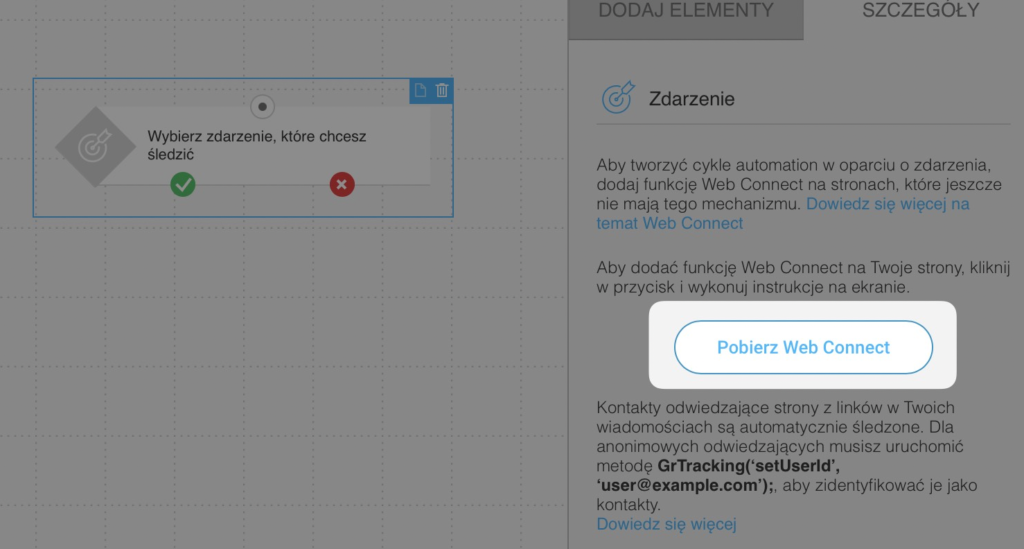
- Wybierz z listy zdarzenie, które chcesz śledzić
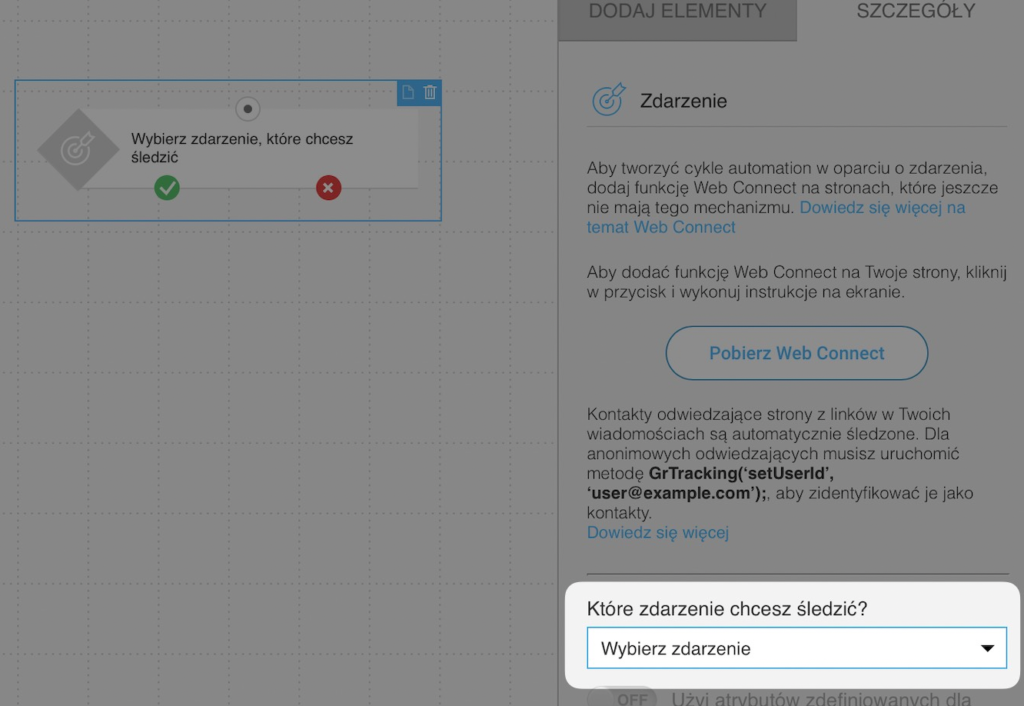
Użyj dodatkowych opcji, aby:
- Zdefiniować atrybuty, które chcesz śledzić. Jeśli nie włączysz tej funkcji, będziemy śledzić każde zdarzenie z pasującą nazwą.
- Użyj warunku wielokrotnie dla tego samego kontaktu
Uwaga: Nazwa zdarzenia, oraz atrybuty które przekierowujesz ze swojej strony internetowej, muszą odpowiadać dokładnie wartościom z Twoich Zdarzeń w GetResponse.
W warunku zdarzenie możesz również użyć atrybutów aby zawęzić śledzenie:
- Data (przed, po, w dniu)
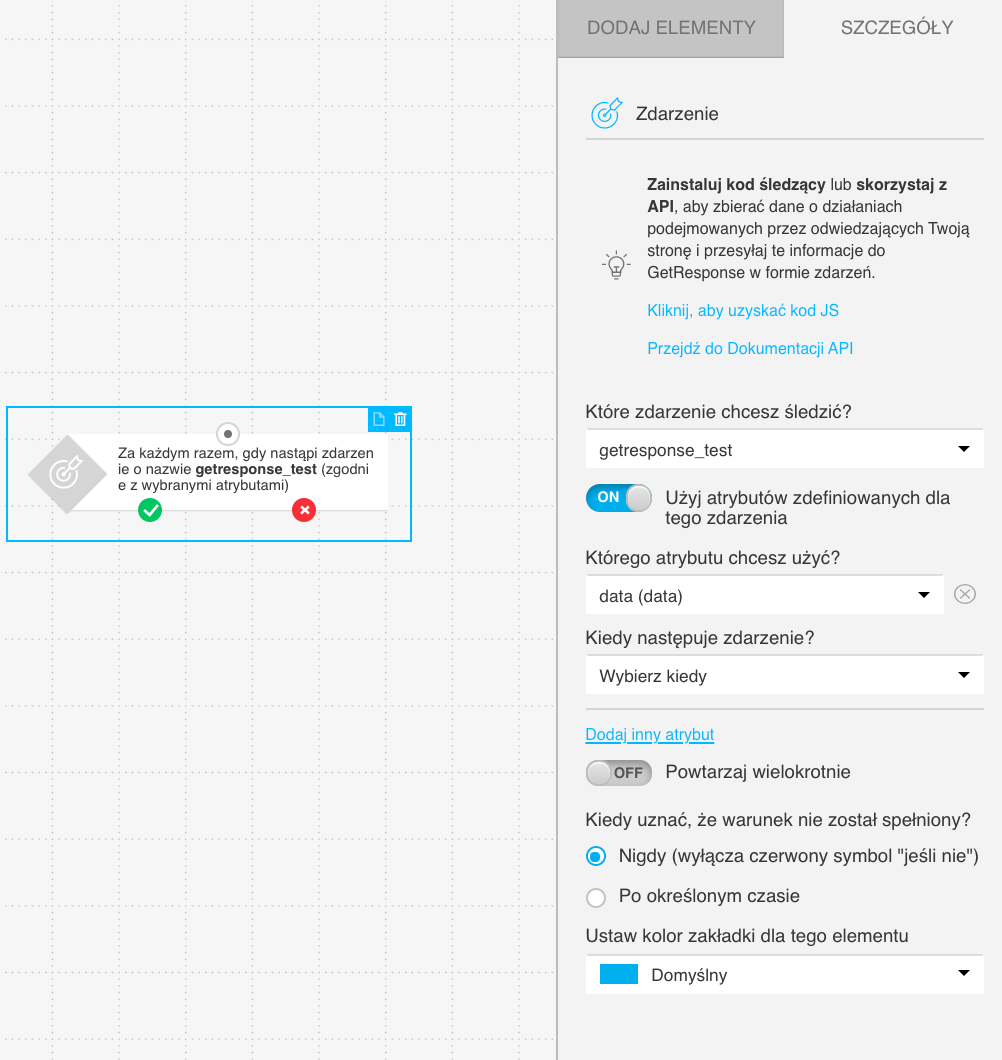
- Liczba (jest mniejsza niż, jest większa niż, jest mniejsza lub równa, jest większa lub równa, wynosi, jest inna niż)
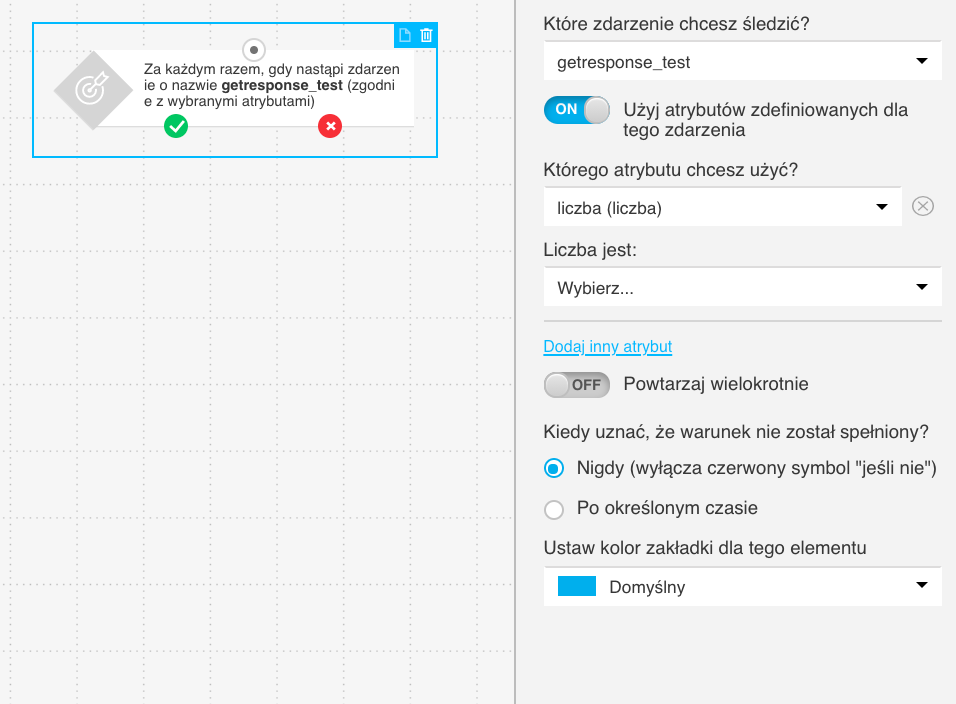
- Prawda czy fałsz (TAK, NIE)
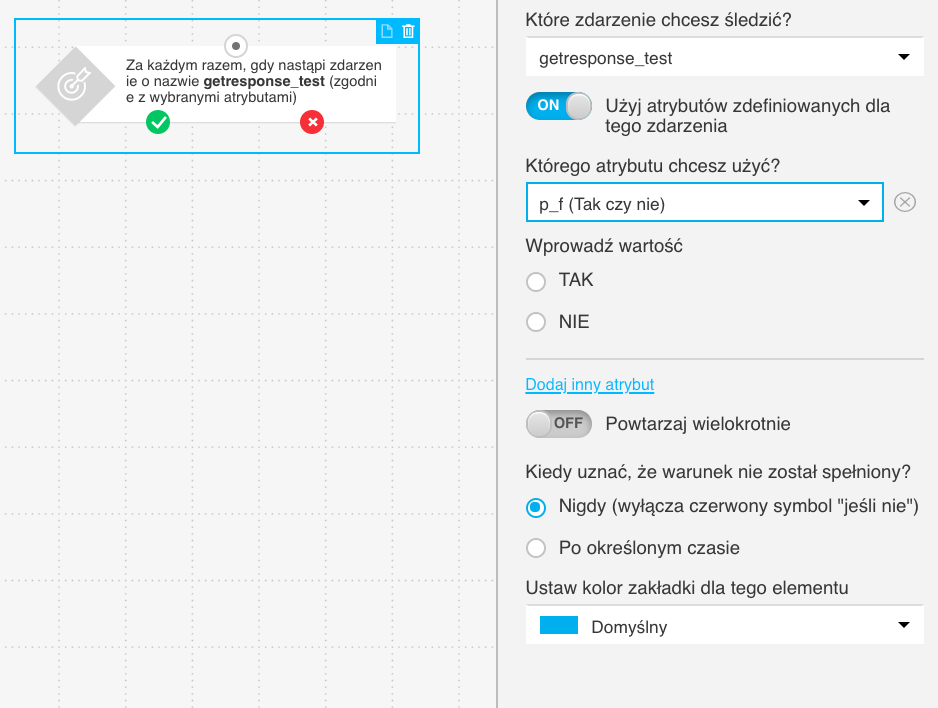
- Tekst (to, zawiera, zaczyna się na, kończy się na)
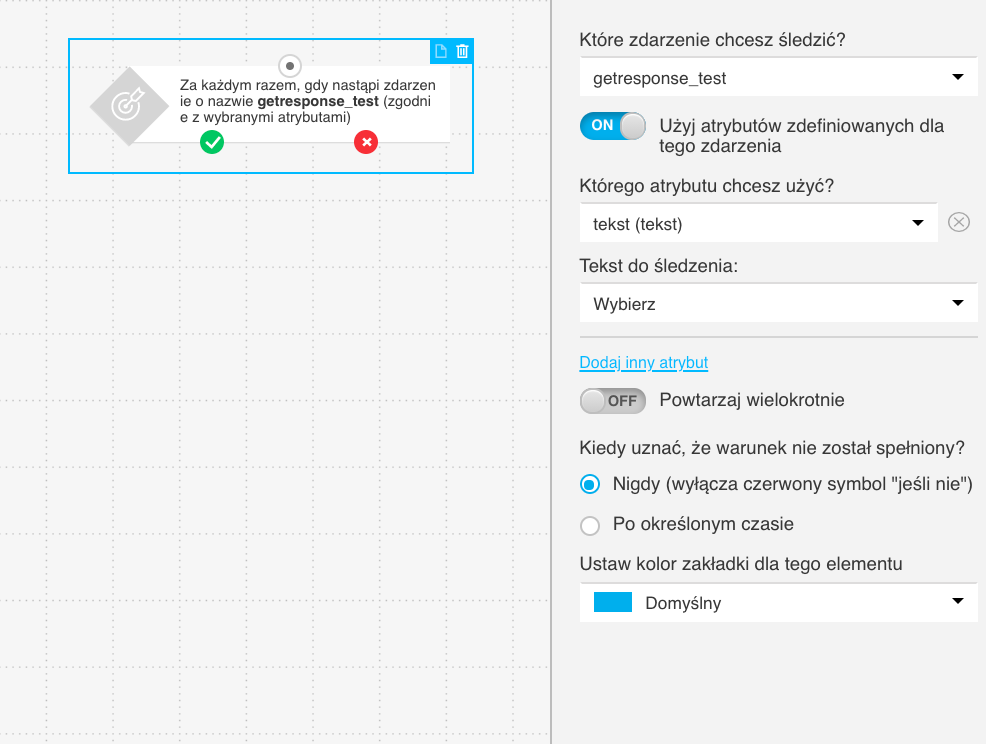
Jak mogę stworzyć segment zawierający kontakty w oparciu o zdarzenie?
Możesz również stworzyć segment oparty na tym, jakie zdarzenie miało miejsce oraz kiedy nastąpiło. Aby to zrobić:
- Przejdź do zakładki Kontakty > Kliknij na nazwę listy
- Kliknij Dodaj warunek
- Wybierz Wydarzenie z listy i ustaw właściwości